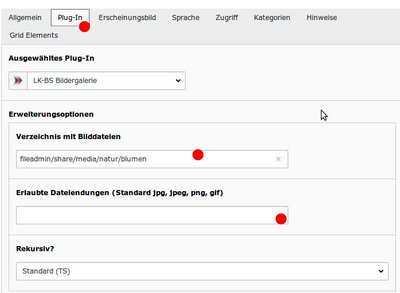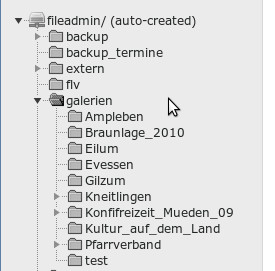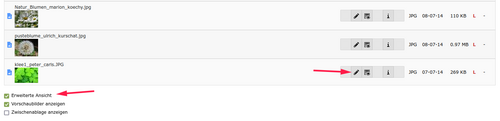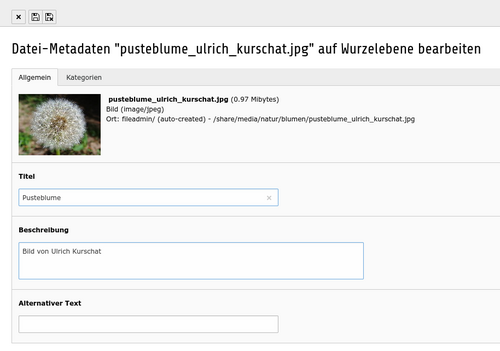Fotostrecke
Das Plugin
Legen Sie zunächst eine Seite an, worauf die Fotostrecke ausgegeben werden soll. Fügen Sie dort einen Seiteninhalt des Typs "Plugin" ein und wählen Sie den Typ "LK-BS Bildergallerie".
Tragen Sie den Pfad zu dem Verzeichnis ein, das die Bilddateien enthält, etwa: fileadmin/bilder/Evessen. Dabei ist fileadmin/ vorbelegt; dies ist die Dateiliste. Wenn Sie als Administrator angemeldet sind, sehen Sie diese oberste Ebene. Als Redakteur sehen Sie in der Dateiliste die Verzeichnisse unterhalb von fileadmin!
Bei der Angabe des Pfades ist unbedingt auf Klein- und Großschreibung zu achten. In das Feld „zulässige Dateitypen“ brauchen keine Werte eingetragen zu werden; auch ohne Belegung wird gefiltert auf jpg, jpeg, png, gif. Diese Option dient dazu, bestimmte Typen von Dateien auszuschließen, die ggf. im selben Verzeichnis liegen wie die gewünschten Bilddaten.
Die Bildergallerie gibt Bilder nur einem Verzeichnis aus, wenn die Auswahl "Rekursiv" auf "Standard (TS)" oder auf "nein" steht; sie gibt Bilder aus einem Verzeichnis samt seinen Unterverzeichnissen aus, wenn der Wert auf "ja" steht.
Speicherordner anlegen
Hochladen
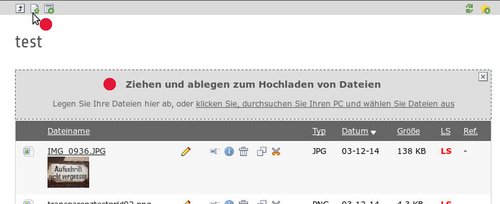
Laden Sie in einen Unterordner die Bilder für die Fotostrecke hoch.
Bildunterschriften
Bildunterschriften, zur Kennzeichnung von Bildern oder zur Nennung von Urhebern, können angelegt werden indem die Bilder in der Dateiliste mit Metadaten gefüllt werden.
Um dorthin zu gelangen muss die "Erweiterte Ansicht" aktiviert werden und kann anschließend über den Stift die Metadaten bearbeiten.
Die eingetragene Beschreibung der Bilder wird unter den Bildern angezeigt, während der eingetragene Titel beim Mousover sichtbar wird.